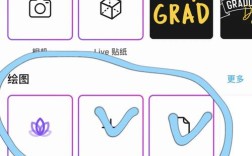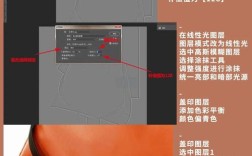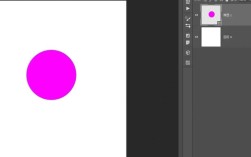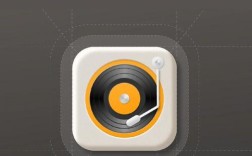要设计出透明的效果,需要从多个维度进行综合考量,包括设计工具的选择、透明度参数的调整、背景元素的搭配、视觉层次的构建以及用户体验的平衡,透明效果的核心在于通过“半透明”或“完全透明”的处理,让界面元素既能清晰传达信息,又能与背景融合,从而营造轻盈、通透或高级的视觉感受,以下从具体实践角度展开详细说明。

明确透明度的应用场景是关键,透明效果并非适用于所有设计,通常需要根据内容属性和功能需求来决定,导航栏、卡片悬浮层、模态框等元素常采用半透明设计,既能突出前景内容,又能保留背景的视觉连贯性;而图标、文字等核心信息元素则需谨慎使用透明度,避免因透明度过高导致可读性下降,在设计前,需先确定透明效果的目的是“增强视觉层次”还是“减少界面干扰”,再选择合适的透明度范围。
在设计工具中调整透明度参数时,需注意“全局透明”与“局部透明”的区别,全局透明通常通过调整元素的“不透明度”(Opacity)实现,例如将一个卡片的背景不透明度设置为80%,使其下的背景图像若隐若现;局部透明则可通过“图层蒙版”“渐变遮罩”或“Alpha通道”等技术实现,例如对按钮边缘添加渐变透明,使其与背景自然融合,以Figma或Photoshop为例,可通过图层的“填充”选项直接调整不透明度,或使用“矢量蒙版”绘制不规则透明区域,增强设计的灵活性。
背景元素的搭配直接影响透明效果的呈现,若背景为复杂图像或动态视频,透明元素需避免使用高饱和度颜色,以免产生视觉冲突;若背景为纯色或简洁渐变,则可通过透明度叠加丰富层次,在浅色背景上使用半透明白色卡片,能营造出“毛玻璃”般的柔和感;而在深色背景上搭配半透明深色元素,则可突出科技感或高级感,需注意背景与透明元素的对比度,确保文字或图标在透明层上依然清晰可辨,可通过调整文字颜色(如深色背景用浅色文字)或添加描边等方式提升可读性。
视觉层次的构建是透明效果的核心逻辑,通过不同透明度的组合,可以引导用户视线:核心内容使用较高不透明度(如90%-100%),辅助信息使用中等透明度(如60%-80%),装饰性元素则可使用低透明度(如20%-40%),一个电商详情页中,商品图片(不透明100%)吸引用户注意,价格标签(不透明90%)突出重要性,而促销标签(不透明70%)和背景装饰(不透明30%)则分别承担信息补充和氛围营造的作用,下表总结了不同透明度元素的适用场景及设计建议:
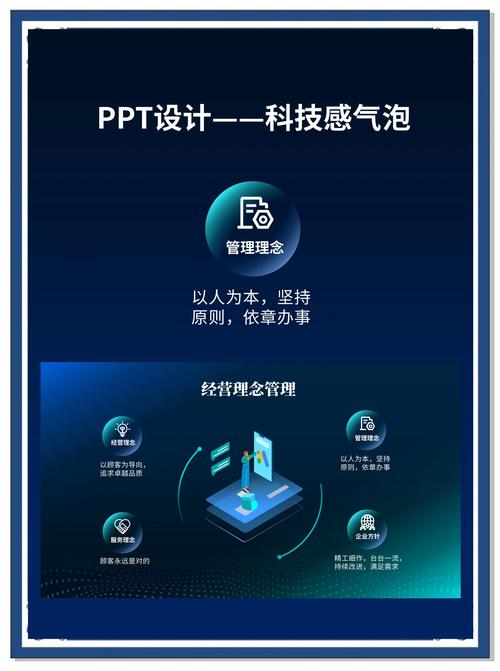
| 透明度范围 | 适用场景 | 设计建议 |
|---|---|---|
| 90%-100% | 、文字、按钮 | 使用纯色或低饱和度背景,确保对比度充足 |
| 60%-80% | 卡片、悬浮层、次要信息 | 搭配轻微阴影或描边,增强边界清晰度 |
| 20%-40% | 装饰元素、背景纹理 | 避免覆盖重要内容,保持视觉轻盈感 |
| 0%-10% | 完全透明区域(如镂空设计) | 确保边缘平滑,与背景无缝衔接 |
需平衡透明效果与用户体验,过度使用透明度可能导致界面“模糊”“轻浮”,或因元素层次混乱影响操作效率,在表单设计中,若输入框背景透明度过高,用户可能难以聚焦;在信息密集的界面中,过多半透明元素会干扰视线,需通过用户测试验证透明度的合理性,确保设计既美观又实用。
相关问答FAQs
Q1:透明效果是否适合所有类型的界面设计?
A1:并非所有界面都适合透明效果,对于需要高专注度的场景(如阅读类、数据录入类界面),应减少透明元素,避免干扰用户注意力;而对于需要营造氛围或强调视觉层次感的场景(如登录页、个人中心、活动页),透明效果则能有效提升设计质感,需根据界面功能和用户需求灵活选择。
Q2:如何确保文字在透明背景上保持良好的可读性?
A2:可通过三种方式提升可读性:一是调整文字颜色与背景的对比度,例如在半透明白色背景上使用深灰色文字;二是对文字添加轻微描边或阴影,增强轮廓清晰度;三是控制透明背景的不透明度(建议不低于60%),避免背景过于复杂导致文字“淹没”在底层元素中,可通过A/B测试验证不同透明度下的阅读体验,选择最优方案。